想要快速打印图片有个小妙招,就是将大量的图片转成PDF,直接打印PDF文档,不但打印速度快,图片所呈现的效果质量也更清晰。
这种方法还可以快速获得证件照复印件,不用再跑去打印店,直接在公司就能打印,方便又快捷!
不过如何将图片转成PDF呢,这里有4种方法分享给大家~
不仅操作简单无门槛,转格式的图片质量还是无损的,快来一起看看吧!
方法一:PC端软件
工具:WPS Office
找不到工具转PDF,急的焦头烂额,实际上我们耳熟能详的WPS就可以轻松解决!
把图片转成PDF需要几步?
只需要3步!
【新建一个Word文档】→【把图片插入文档】→【输出为PDF】
OK,完成了~
怕大家找不到【输出为PDF】在哪,再给大家来个示意图
是不是so easy!
需要提醒一句,这方式很简单易操作,不过也有点不足,就是损失了一些画质,所以如果是文本类的图片本身清晰度就不高,用它导出可能就会糊上加糊。
不过没关系,那么多方法呢,planA失败,咱下面还有planBCD呢,都很简单,多试试,总有一款你满意!
方法二:Web端网站
工具:迅捷PDF转换器
如果你电脑里没有WPS,又不想下载,同时还想要更高清的转换效果,那这个网站你可一定要试试!
专业易用的PDF格式处理网站
专为PDF格式转换而生的网站,易用度提升了不止一点点:
- 无需下载登录,点击网址即可使用
- 图片格式不限制,支持JPG、JPEG、PNG、BMP等格式图片转换成PDF文件
- PDF文件输出形式不限定,可以满足用户更多需求
比如文档数量、页面大小、页面方向、页边距等,合并后文件名也可以在转换前就确定好,一步到位
你所输出的PDF可以将所有图片合成一个文件,或单独分成多个文档
三张图片分为了三个文档
最让喜欢的一个功能,是尺寸的选择,可以选择“原图尺寸”,我会用它打印彩色图片,只要选质量好的纸张和墨水,打印出来就像买来的海报一样,用来临摹或者装饰都很错!
转换完成的文件有三种获取方式:
- 扫描二维码下载到手机(通过vx扫码跳转到浏览器进行下载)
- 直接下载到电脑
- 在该网站进行预览,点击右上角打印按钮进行打印
转换前后画质无损,高糊图片只要原图还能看,就可以用这个网站转
放大到100%,依旧清晰
方法三:手机端软件
工具:扫描全能王
这个软件一定要认准“扫描全能王”,它的各种盗版还挺多的,大家应用市场搜索的时候别下载错了,图标给大家展示一下~
它一款智能扫描软件,个人用户的话,免费功能就差不多够用了,手机用它扫描证件、扫描文件等都非常方便,是个很不错的办公小助手。
除了这些,它的扫描功能还可以进行图片转PDF:
进入软件主页,点击它中间的“相机”图标,选择“导入图片”,可以一次性导入数十张图片,图片会进行统一的自动裁剪。
图片上传后,每张图片还可以进行单独的简单编辑
处理好图片后,修改文档名称,点击右上角“PDF”字样,点击分享即可获得一份图片转PDF文件!
这款软件处理后生成的文档,图片清晰度也是没什么损失的,不过会自带水印,水印的位置不会影响内容观看,想要去除水印需要开通会员。
方法四:手机VX小程序
工具:PDF转换助手
用好小程序可以让你少下载不少软件,很多工具性功能,都能找到对应的小程序。不过使用效果嘛,有点像开盲盒,满不满意的,得用过才知道。
但是我推荐的这个肯定是表现还不错,才会出现在这里,你且放心用吧~
事先提醒一句,功能是免费用的,广告是打满屏幕的,文件下载前也要看广告,介意广告的宝子就用上面的几种方法吧。
打开微信,搜索“PDF转换助手”,找到后选择“图片转PDF”功能,点击“选择图片”
然后从相册/聊天记录选择图片,一次最多选9张,每个文档最多容纳30页内容,上传后的图片会自动压缩,损失一定的清晰度,它也支持简单的图片编辑
处理好图片后,点击“合成PDF”进行文件名修改、尺寸选择等操作,然后观看一段广告下载文件并分享到自己的微信上。
导出的文件,图片画质损失是有点明显的,略糊
以上4种方法,大家根据自己的需求自行选择,记得点点赞哦,你的点赞是我更新的动力!



















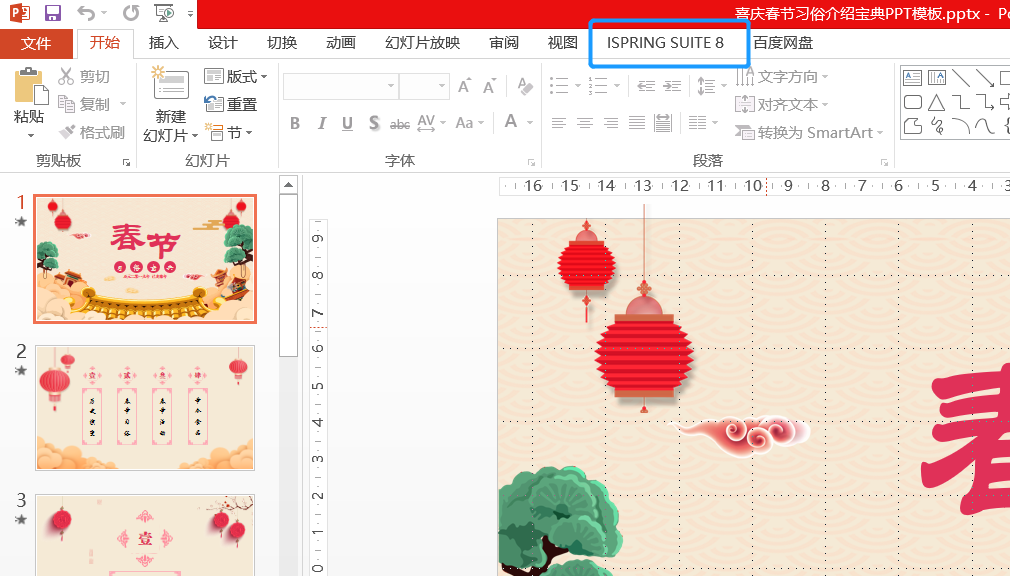
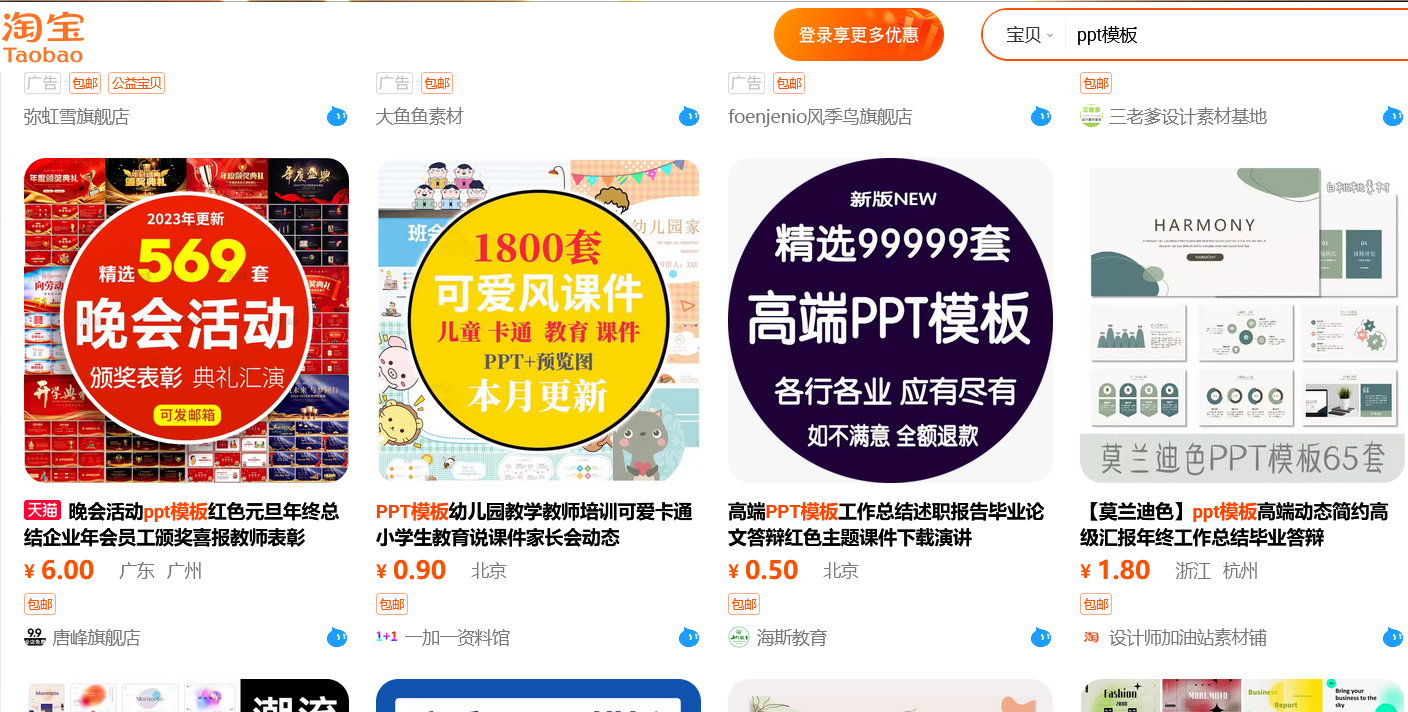









还没有评论呢,快来抢沙发~